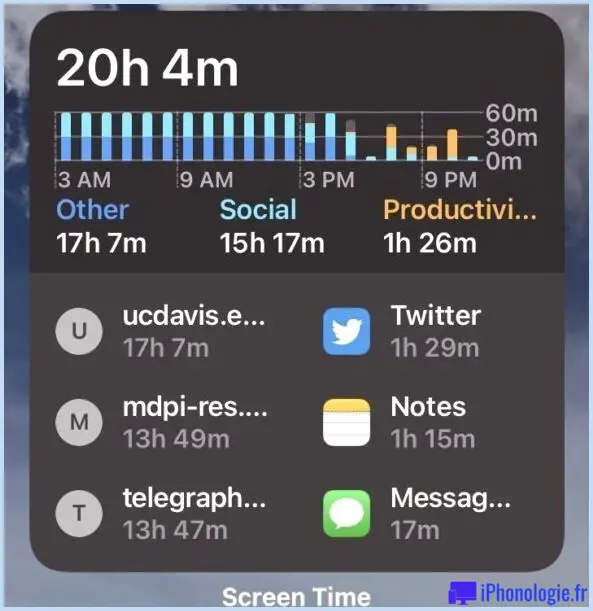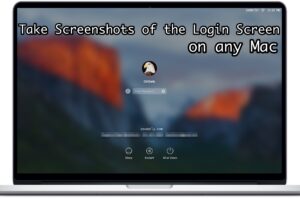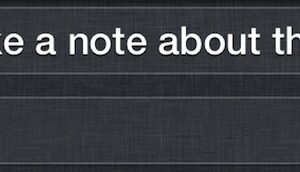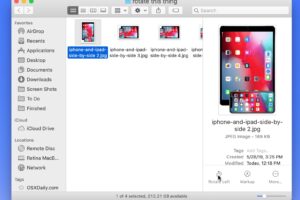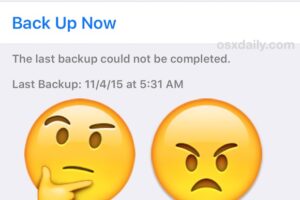Comment réinitialiser un mot de passe macOS Sierra

Besoin de réinitialiser le mot de passe sur macOS Sierra ? Peut-être avez-vous oublié le mot de passe de votre compte d'utilisateur principal ou peut-être travaillez-vous sur un autre Mac et devez-vous y accéder. Nous allons vous montrer la manière la plus simple de réinitialiser le mot de passe sur un ordinateur basé sur macOS Sierra.
Pour être clair, cela vous permet de réinitialiser n'importe quel mot de passe pour n'importe quel utilisateur d'un ordinateur MacOS Sierra, y compris pour le compte administrateur. Avant de commencer, gardez à l'esprit que les Macs connectés à Internet et fonctionnant avec Sierra et d'autres versions antérieures de Mac OS peuvent également réinitialiser un mot de passe en utilisant un Apple ID après avoir saisi un mot de passe incorrect à plusieurs reprises, ce qui peut être une meilleure approche pour certains utilisateurs. Pour les versions antérieures de MacOS, vous pouvez également suivre ces conseils pour gérer un mot de passe Mac oublié, ce qui signifie que vous n'êtes pas malchanceux si vous n'avez pas Sierra ou une version moderne de Mac OS.
Réinitialisation d'un mot de passe macOS Sierra
C'est la façon la plus simple de réinitialiser un mot de passe sur un ordinateur MacOS Sierra :
- Redémarrez le Mac, dès que l'écran se rallume ou que vous entendez le son du carillon de démarrage, commencez à appuyer simultanément sur les touches COMMAND + R pour démarrer en mode de récupération
- Sur l'écran "Utilitaires MacOS", déroulez le menu "Utilitaires" et choisissez "Terminal"
- Lorsque le terminal se charge, tapez exactement ce qui suit :
- Appuyez sur la touche retour pour lancer l'outil de réinitialisation du mot de passe, puis choisissez le compte utilisateur ou le compte administrateur pour lequel vous souhaitez réinitialiser le mot de passe
- Entrez un nouveau mot de passe, confirmez le nouveau mot de passe, définissez un indice de mot de passe (recommandé) et cliquez ensuite sur "Suivant" pour définir le nouveau mot de passe du compte en question
- Choisissez de "Redémarrer" le Mac et lorsque le Mac démarre, utilisez le mot de passe nouvellement réinitialisé pour vous connecter à l'ordinateur
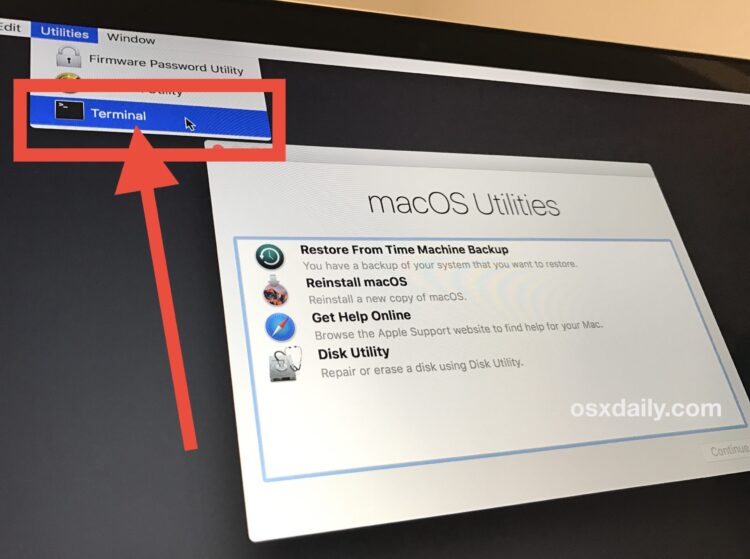
resetpassword
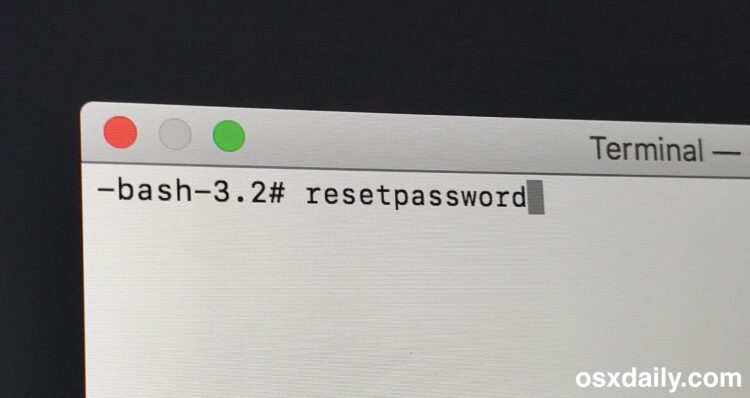
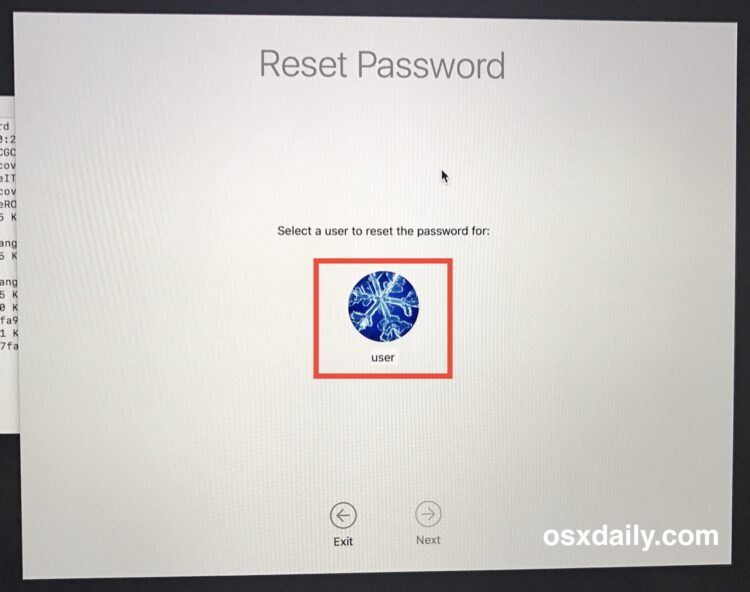
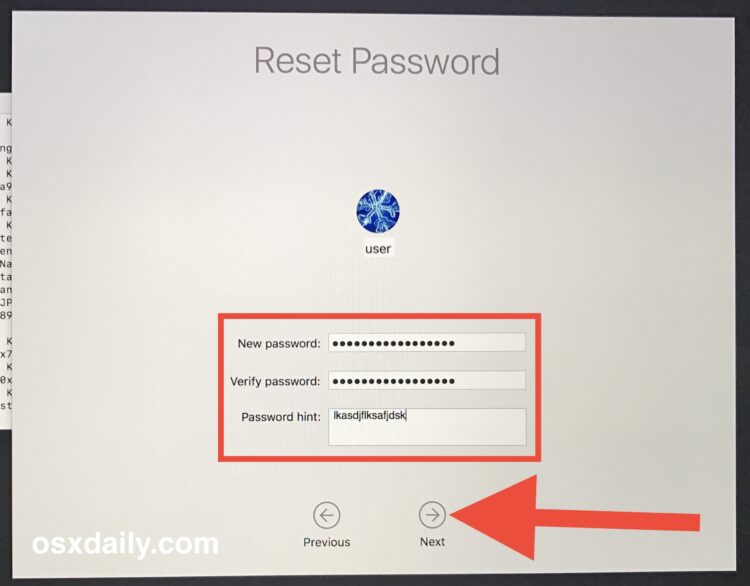
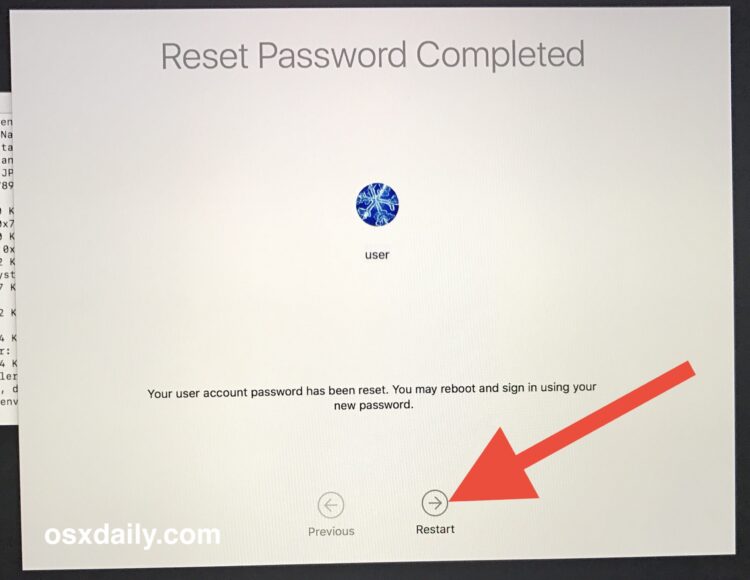
C'est tout ce qu'il y a à faire, le mot de passe aura été réinitialisé sur MacOS pour le compte d'utilisateur que vous avez choisi.
Bien que ce soit assez avancé, c'est aussi relativement facile. Si cette facilité vous préoccupe, vous pouvez sécuriser les choses et empêcher la réinitialisation facile du mot de passe en définissant un mot de passe de microprogramme sur le Mac, mais soyez prévenu que si vous oubliez le mot de passe du microprogramme, cela peut être une épreuve beaucoup plus importante. L'utilisation et l'activation de FileVault pour le cryptage des disques peuvent également être bénéfiques pour les utilisateurs qui sont généralement préoccupés par la sécurité et la confidentialité des données.